企业版win10系统电脑运行程序提示不受信任被阻止怎么办?
企业版win10系统电脑运行程序提示不受信任被阻止怎么办?在使用win10系统的时候,许多用户反映说会遇到各种各样的问题,比如最近有win10系统用户反映说在运行程序的时候,提示不受信任,导致程序运行被阻止,该怎么解决这样的问题呢?下面教程给大家分享具体的操作步骤。
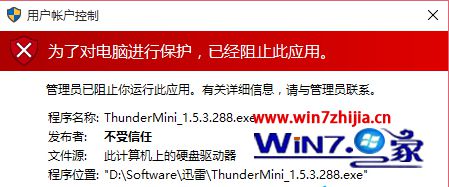
解决方法一:
1、win10系统电脑开机后用鼠标右键点击桌面的“此电脑”并且选择前面有个盾牌的“管理”;

2、打开了计算机管理窗口,进入左边选项树中的“系统工具→本地用户和组→用户”,开始设置用户相关;
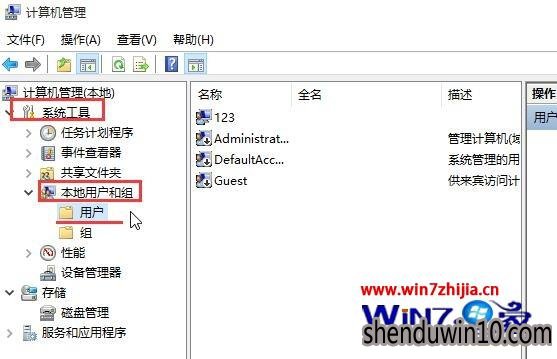
3、右边选中“Administrator”,也就是管理员的用户名,用鼠标右键点击,并且选择“属性”;
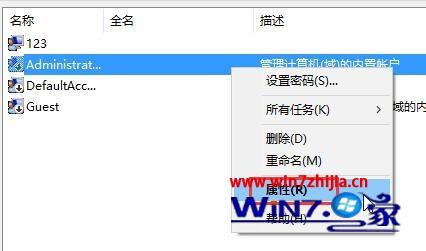
4、去掉“帐户已禁用”前面的钩并且确定,当然你也可以先应用,这样再运行就OK了。
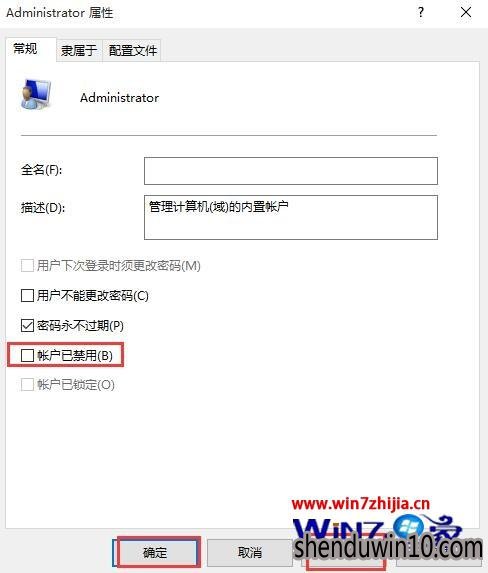
解决方法二:
1、首先按“Win+X”快捷键,进入控制面板,也可以从开始菜单进入,选择安全性与维护后,左侧更改Windows smartscreen筛选器的设置,并且设置“不执行任何操作”并且确定;
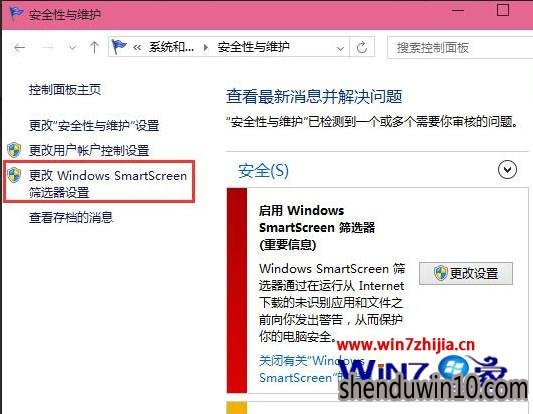
2、再次进入控制面板,并且选择用户账户后把最下面的“更改用户账户控制设置”,里面有个滑条,把滑条拉到最下面的“从不通知”上面并且确定;
3、按“Win+R”快捷键打开运行,输入 gpedit.msc ,打开组策略编辑;
4、左边选择“计算机配置”→“windows设置”→“安全设置”→“本地策略”→“安全选项”,在右边下边选择“用户账户控制:以管理员批准模式运行所有管理员”,并且双击后选择“已禁用”,最后重启,即可完全关闭用户账户控制。
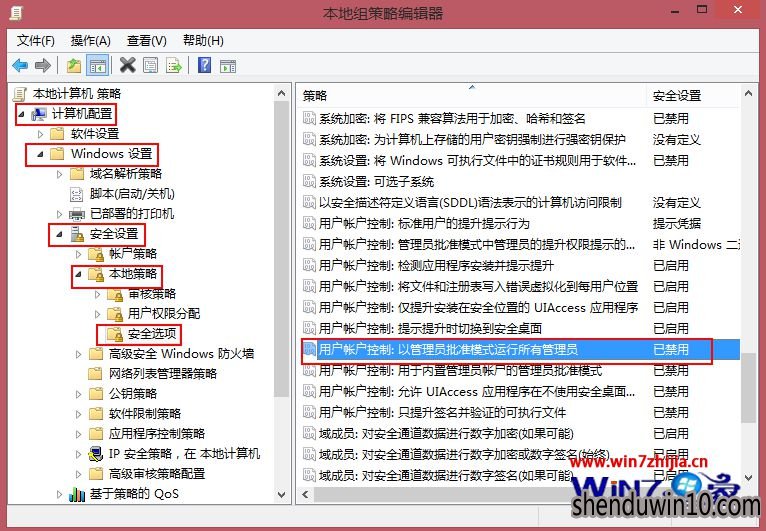
以上就是企业版win10系统电脑运行程序提示不受信任被阻止怎么解决的全部内容,希望以上的教程能帮到有需要的用户!
- 专题推荐
- 深度技术系统推荐
- 1深度技术Ghost Win10 x64位 完美纯净版2019年05月(无需激活)
- 2深度技术 Ghost Win10 32位 装机版 V2016.09(免激活)
- 3深度技术 Ghost Win10 x86 装机版 2016年05月
- 4深度技术Ghost Win10 (64位) 经典装机版V2017.07月(免激活)
- 5深度技术Ghost Win10 X32增强修正版2017V01(绝对激活)
- 6深度技术Ghost Win10 x64位 多驱动纯净版2019V08(绝对激活)
- 7深度技术Ghost Win10 x64位 特别纯净版v2018.01(绝对激活)
- 8萝卜家园Windows11 体验装机版64位 2021.09
- 9深度技术Ghost Win10 X32位 完美装机版2017.09月(免激活)
- 10深度技术Ghost Win10 X64 精选纯净版2021v03(激活版)
- 深度技术系统教程推荐

